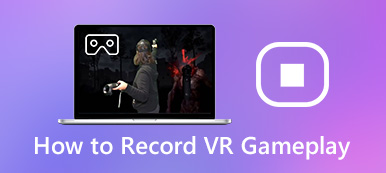Among Us è un entusiasmante videogioco da tavolo sociale che combina elettrizzanti omicidi, alieni spaziali e dinamiche sociali in una deduzione multiplayer. Vuoi giocare Tra di noi su PC? Un mouse e una tastiera renderanno più semplice il controllo di tutto in Among Us e potrai anche trasmettere in streaming questo gioco sui social media con uno schermo più grande rispetto ai telefoni cellulari. Ma per fare ciò, devi installare il legittimo Among Us su un computer. C'è una possibilità per te, perché questo articolo ti mostrerà come giocare a Among Us su PC e Mac con metodi a pagamento e gratuiti.

- Parte 1: Gioca a Among Us su Steam su PC (devi pagare)
- Parte 2: Gioca a Among Us su PC e Mac con l'emulatore Android
- Parte 3: scarica e gioca con Among Us su PC (solo Windows 11)
- Bonus: esegui facilmente il mirroring di Among Us sul PC dal tuo telefono cellulare
- Parte 4: domande frequenti su Giocare con noi su PC e Mac
Parte 1: Gioca a Among Us su Steam su PC (devi pagare)
Se vuoi scaricare Among Us legittimo su PC con la migliore qualità video, puoi ricorrere a Steam. Steam detiene il copyright di Among Us su PC, garantendo un supporto autentico al gioco e ai giocatori. Tuttavia, devi pagare $ 5 per giocare ad Among Us su Steam su PC, sebbene sia gratuito su iOS e Android.
Innanzitutto, devi possedere un account Steam e un client, quindi puoi cercare il gioco e pagare per scaricare Among Us sul tuo PC. Quando sei nel gioco, devi comunque impostare il controllo chiave perché deriva da mobile Among Us.
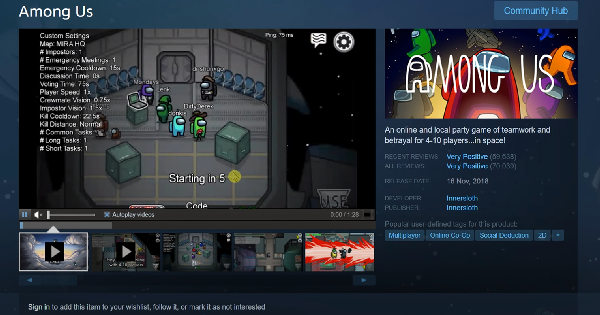
Parte 2: Gioca a Among Us su PC e Mac con l'emulatore Android
Ritieni ingiusto che Among Us su PC costi mentre è gratuito su Android e iOS? E non puoi nemmeno giocare a Among Us su Mac Steam. Tuttavia, dove c'è una volontà, c'è un modo. Che ne dici di eseguire Android su un PC?
Non è irrealistico, perché gli emulatori Android sono già arrivati. Con un emulatore Android, puoi anche giocare a Among Us gratuitamente su un PC perché Among Us è effettivamente in esecuzione su un sistema Android sul tuo PC.
BlueStacks è molto famoso tra molti emulatori Android. Ha una qualità del prodotto stabile e convincente e un'ottima reputazione tra una vasta gamma di utenti. Puoi scaricare e giocare facilmente ad Among Us su PC e Mac con questo emulatore. Tuttavia, potrebbe occupare molta memoria.
Cerca Among Us su BlueStacks. Clicca il Installazione sul pulsante App Player per scaricarlo. Puoi anche fare clic su Prova subito per giocare prima ad Among Us sul tuo PC e scaricarlo successivamente.
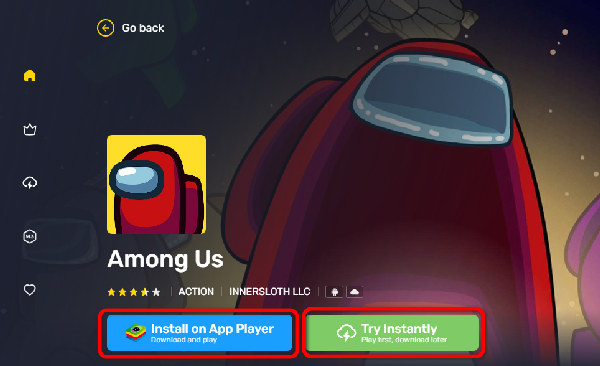
Parte 3: scarica e gioca con Among Us su PC (solo Windows 11)
Emulatori Android occupano molto spazio di archiviazione e causano notevoli ritardi nel computer dopo un utilizzo a lungo termine. Come puoi giocare a Among Us con facilità sul tuo PC? Dopotutto, ha una dimensione inferiore a 1 GB. Anche questo non è un problema.
Se il tuo computer esegue Windows 11, puoi installare direttamente le app APK, che è la funzionalità più importante di Windows 11. Controlla i passaggi seguenti per sbloccare questa funzione e scaricare Among Us sul tuo PC.
Passo 1 Assicurati che il tuo computer supporti la virtualizzazione. Aprire Gestione attività sul tuo computer, poi vedrai se l'hardware lo supporta.
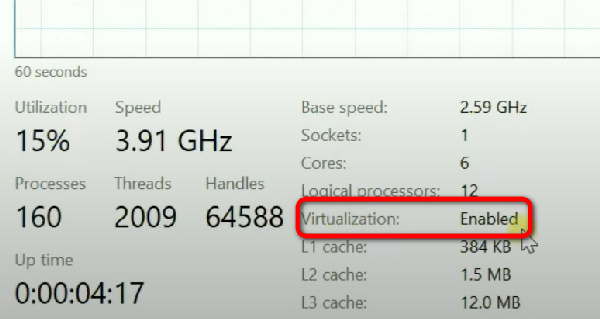
Passo 2 Cercare Funzionalità di Windows nella casella di ricerca di Windows e fai clic sul pulsante Attiva e disattiva le funzionalità di Windows. Quindi, fare clic su Piattaforma di macchine virtuali pulsante per accenderlo. Questo è il primo passo per giocare a Among Us sul tuo PC. Il computer dovrebbe riavviarsi dopo aver fatto clic su OK pulsante.
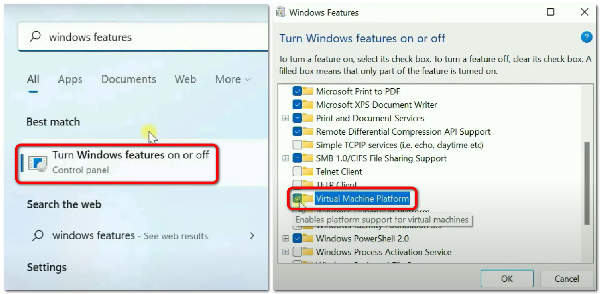
Passo 3 Ora devi installare Sottosistema Windows per Android dal Microsoft Store. Questo programma ti aiuta a eseguire Among Us sul tuo PC. Avvialo dopo averlo scaricato.
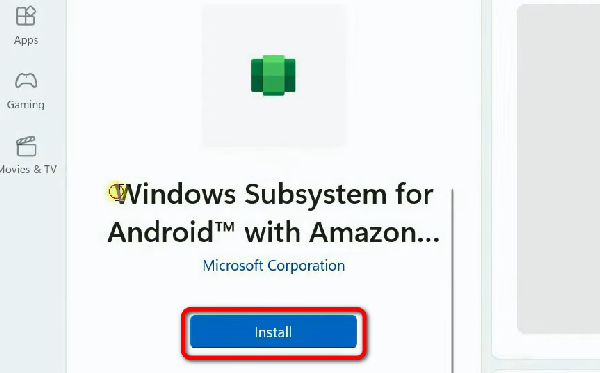
Passo 4 Clicca su Costruttori pulsante nel sottosistema Windows per Android. Accendi il Modalità sviluppatore. Quindi, fare clic su Impostazioni sviluppatore gestore pulsante.
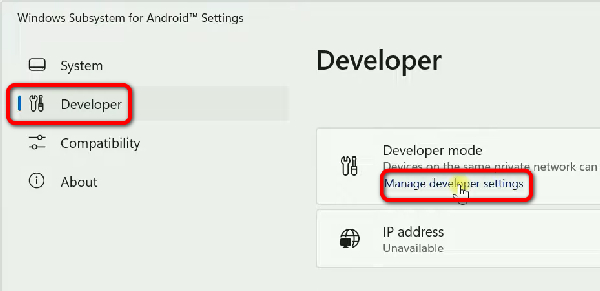
Passo 5 Assicurati di aver acceso il Utilizza le opzioni sviluppatore caratteristica. Quindi, chiudi questa finestra e l'indirizzo IP sarà disponibile in questo programma. Questo è il passaggio essenziale per giocare a Among Us su PC.
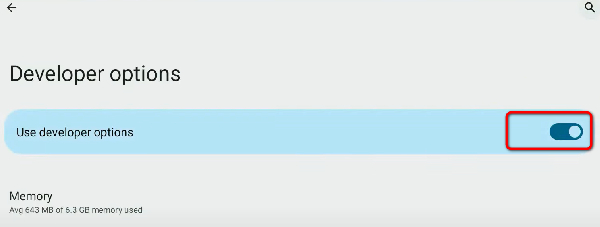
Passo 6 Questo è il passo finale. Installare WSAPacMan, disponibile su GitHub. Avviarlo dopo l'installazione. Successivamente, potrai installare Among Us sul tuo PC e aprirlo con WSA PacMan, purché tu abbia il file APK di questo gioco.
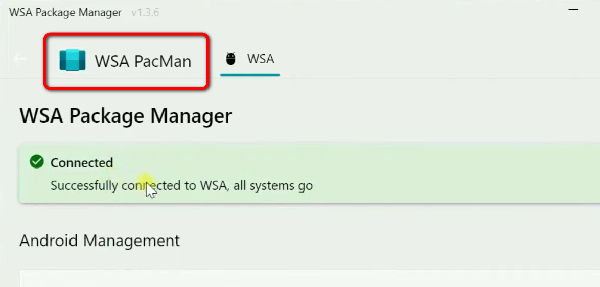
Bonus: esegui facilmente il mirroring di Among Us sul PC dal tuo telefono cellulare
Non sembra facile giocare gratuitamente ad Among Us su PC e Mac. Tuttavia, se desideri trasmettere in streaming live questo gioco sul tuo PC, esiste un modo semplice per visualizzare Among Us sul tuo PC. Specchio del telefono Apeaksoft puoi eseguire il mirroring del tuo telefono sul computer quando giochi a Among Us, quindi gli altri potranno vederti mentre giochi sullo schermo del tuo computer con una risoluzione massima di 4K. Non devi preoccuparti della qualità del video e del frame rate.

4,000,000+ Download
Specchia mobile Among Us su un PC tramite USB o in modalità wireless.
2. Consente di impostare la frequenza dei fotogrammi e la risoluzione durante il mirroring del telefono.
3. Mirror Among Us senza ritardi, indipendentemente dalla durata.
4. Aggiungi segni al gameplay di Among Us durante il mirroring per creare tutorial.
Passo 1 Scaricare Specchio del telefono Apeaksoft gratuitamente e avviarlo. Clicca il Specchio senza fili pulsante per eseguire il mirroring di Among Us in modalità wireless su un PC. Devi installare FoneLab Mirror sul tuo telefono se usi Android.

Passo 2 Se utilizzi un iPhone, devi solo scorrere verso il basso sullo schermo per sbloccare la barra degli strumenti a discesa. Clicca il schermo Mirroring pulsante. Quindi, scegli Specchio del telefono Apeaksoft per connettere. Assicurati di avere una buona connessione di rete o il mirroring dello schermo potrebbe non funzionare.

Passo 3 Se si fa clic sul Specchio USB pulsante, sarà più semplice e più stabile eseguire il mirroring di Among Us su un PC. Il programma installerà rapidamente un driver mirror e quindi eseguirà il mirroring del telefono.

Passo 4 Hai eseguito con successo il mirroring di Among Us sul tuo PC. Clicca il A schermo intero pulsante; puoi guardare la partita con la finestra massima.
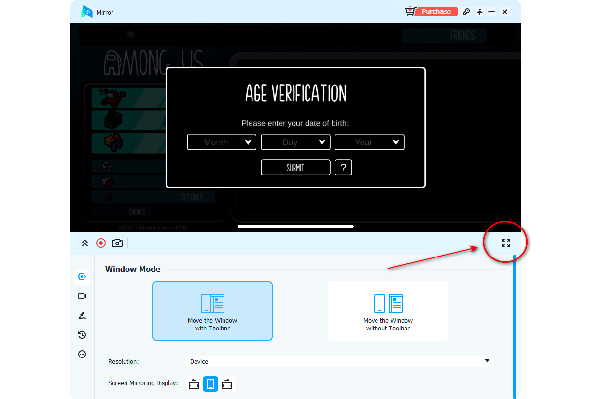
Parte 4: domande frequenti su Giocare con noi su PC e Mac
Perché dovrei pagare per giocare ad Among Us su un PC?
Non c'è una ragione ufficiale per questo. Tuttavia, se ti viene chiesto quale sia la differenza più significativa tra Among Us su PC e dispositivo mobile, la qualità video dovrebbe essere la prima. Puoi goderti una migliore qualità video e uno schermo ampio quando giochi ad Among Us su un computer, che è anche più sano rispetto a un telefono cellulare.
Posso eseguire un sistema operativo Windows su un MacBook per giocare ad Among Us?
Si, puoi. È disponibile per eseguire il sistema operativo Android o Windows su un Mac. Tuttavia, occuperà molta memoria mentre un MacBook è lento nella dissipazione del calore. Pertanto, sarà meglio se giochi ad Among Us su Mac con un emulatore Android.
Perché è consentito giocare ad Among Us su un PC con un emulatore?
Anche se un emulatore Android sembra opprimente quando giochi ad Among Us su un PC senza alcun pagamento, la qualità video è molto inferiore rispetto a quella su un telefono. Inoltre, ogni emulatore Android grava sul tuo computer. Quindi, un emulatore è solo l’ultima risorsa.
Conclusione
Questo articolo ti mostra come giocare Tra noi su Mac e Windows. Non importa se si tratta di una versione a pagamento su Steam o di un metodo gratuito su un emulatore Android, troverai alcuni vantaggi e difetti. Non dimenticarlo Specchio del telefono Apeaksoft può eseguire il mirroring del tuo gioco Among Us su un PC con alta qualità video. Ci auguriamo che ti divertirai con questo gioco.